Je Xbox® wat krap geworden qua opslag? Voeg een uitbreidingskaart toe
De Xbox® Series X|S is een krachtige Xbox® , maar de ingebouwde opslag kan snel vol raken. Een uitbreidingskaart zoals de WD_BLACK C50-opslaguitbreidingskaart voor Xbox®, kan helpen. We leggen uit hoe.
Waarom kiezen voor een uitbreidingskaart om je Xbox®-opslag een boost te geven?
Waarom kiezen voor de WD_BLACK C50-opslaguitbreidingskaart voor Xbox®?


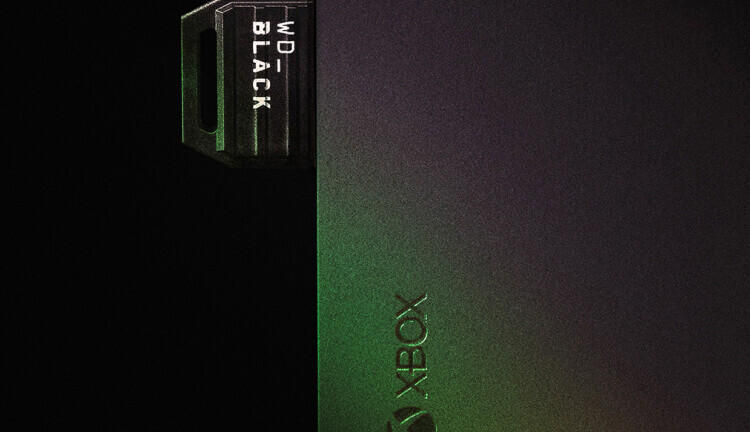
Bekijk hoe je onze Xbox®-opslaguitbreidingskaart voor Xbox® Series X|S installeert
De WD_BLACK C50-uitbreidingskaart voor Xbox® installeren
Volg deze stappen om aan de slag te gaan met de uitbreidingskaart.
Stap 1:
Schakel je Xbox® uit en zoek vervolgens de opslaguitbreidingspoort aan de achterkant.
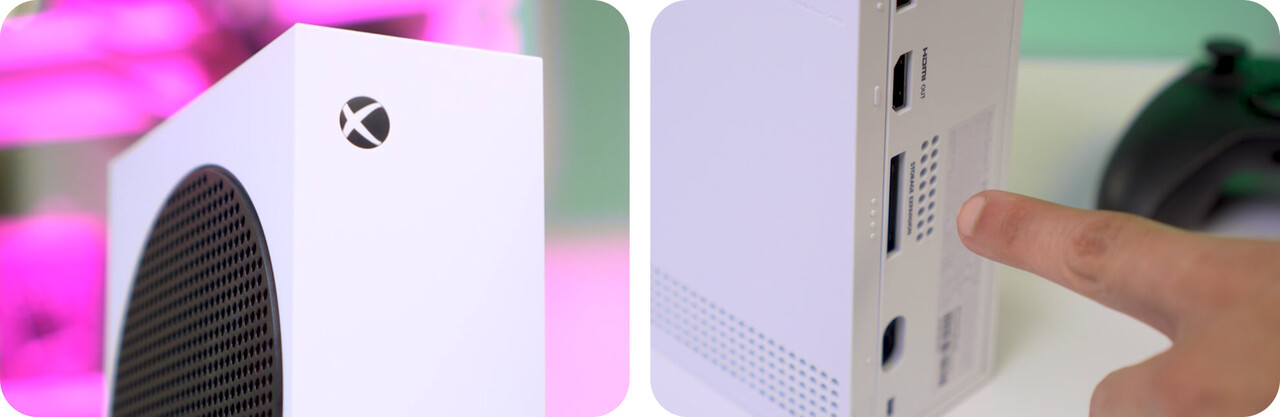
Stap 2:
Steek je nieuwe opslaguitbreidingskaart in de poort.

Stap 3:
Schakel de console in.

Stap 4:
Ga naar Instellingen.
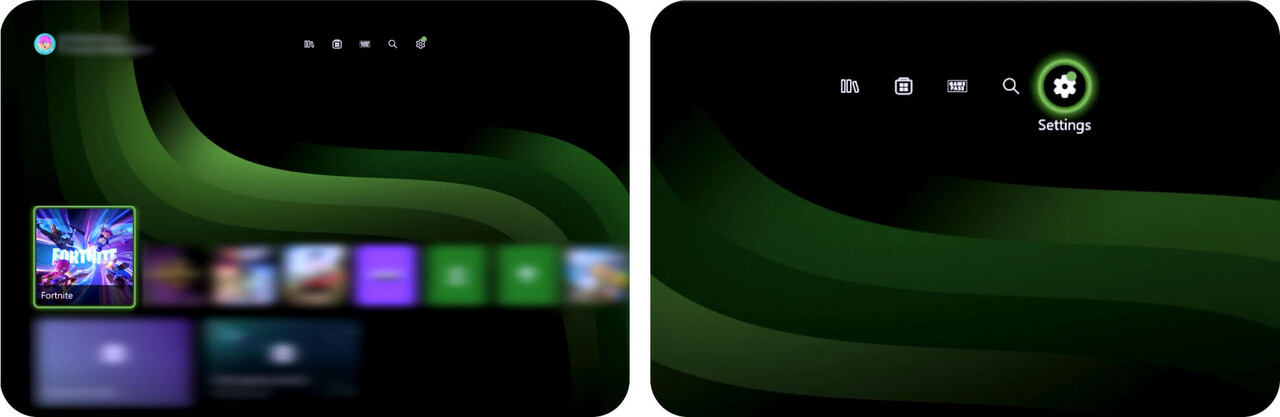
Stap 5:
Selecteer Opslagapparaten onder Systeem.
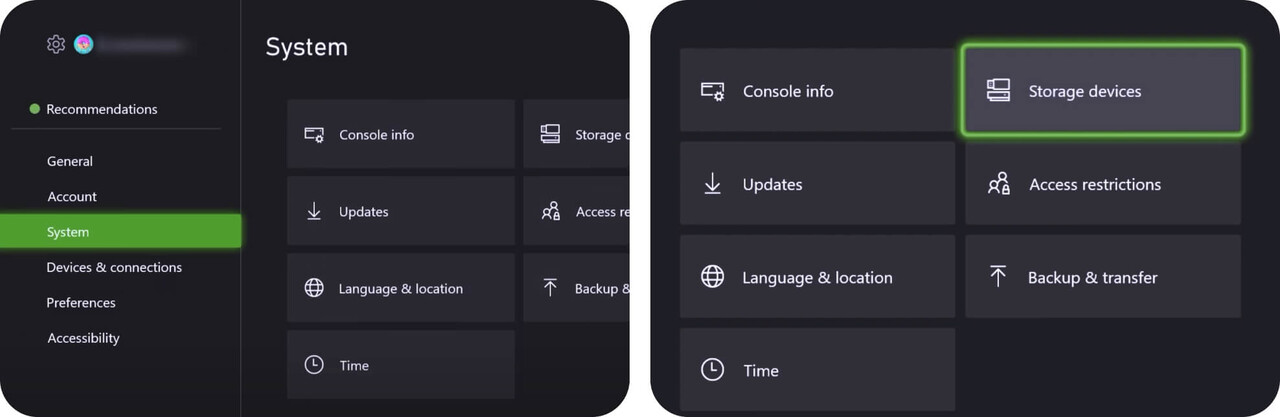
Stap 6:
Controleer of je Xbox®-opslaguitbreidingskaart wordt herkend.
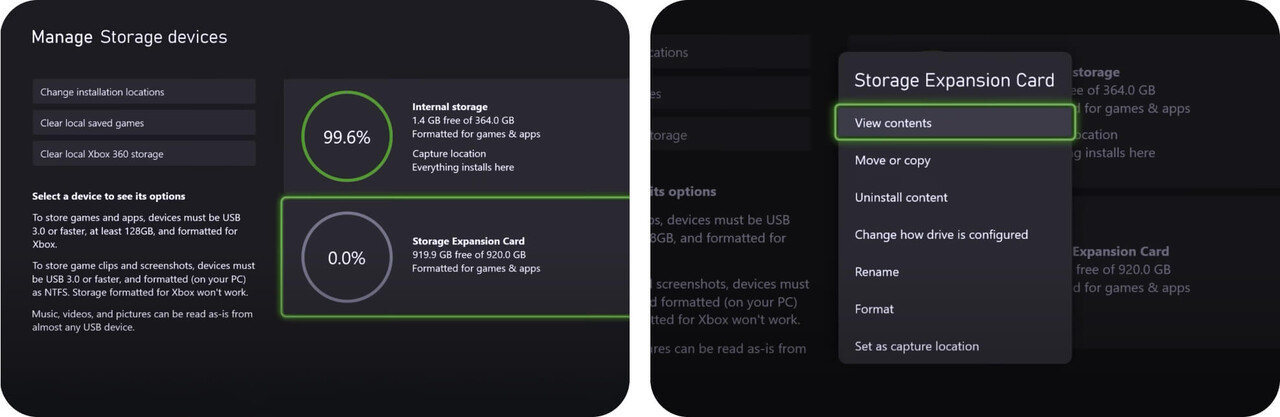
Je nieuwe WD_BLACK C50-opslaguitbreidingskaart is klaar voor gebruik. Pak je controller en game lekker verder.

Veelgestelde vragen over de WD_BLACK C50-opslaguitbreidingskaart voor Xbox®
De Xbox® Storage Expansion-poort bevindt zich aan de achterkant van de console. Kijk op de achterkant van het apparaat en zoek de tekst Storage Expansion.
Nee, de C50 vervangt je interne Xbox®-opslag niet. Deze voegt alleen maar extra capaciteit1 toe aan de console.
Ga naar Instellingen gevolgd door Systeem en Opslagapparaten beheren. Kies Interne opslag en kies Verplaatsen of kopiëren. Selecteer de games die je wilt overzetten en klik vervolgens op Selectie verplaatsen. Bevestig je keuze door Verplaatsen te selecteren. Deze taak wordt nu uitgevoerd.
Opmerkingen
1. 1 TB = 1.000.000.000.000 bytes. Werkelijke gebruikerscapaciteit lager.
2. Aantal games gebaseerd op een gemiddelde van 36 GB per game. Het aantal games varieert afhankelijk van de bestandsgrootte, het aantal games, de opmaak en andere programma’s en factoren.
